Win7电脑文件局域网共享如何设置?Win7文件局域网共享设置方法教学
更新日期:2024-10-12
来源:纯净版系统
大家好啊,今天要教大家怎么在Win7电脑上设置文件的局域网共享哦!如果你们是在同一个办公室或者工作区域的话,就可以通过局域网来共享文件啦!这样就可以方便地上传或者下载文件了。不过有些小伙伴可能还不知道怎么设置呢,所以今天我们一起来学一下吧!
设置方法
1、右击桌面网络-属性-更改高级共享设置。(注释:查看当前网络 比如:家庭网络、公共网络 等。) “我这里为公共网络”。
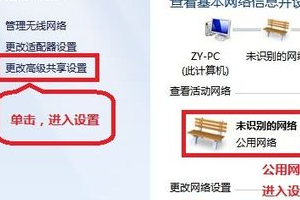
2、选择 公共网络-选择以下选项:启动网络发现--启动文件和打印机共享-启用共享以便可以访问网络的用户可以读取和写入公用文件夹中的文件(可以不选)-关闭密码保护共享( 注释:其他选项默认即可。)
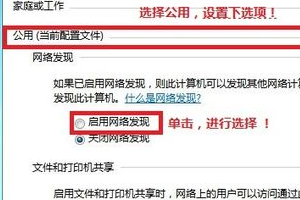
3、选择需要共享的文件夹 (比如:DY) 右击-属性。
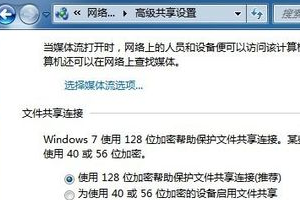
4、共享-选择 共享(S)-弹出对话框-添加“Guest”。(注释:选择“Guest”是为了降低权限,以方便于所有用户都能访问。)-共享。
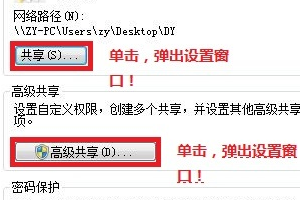
5、选择高级共享-选择 共享此文件-确定。
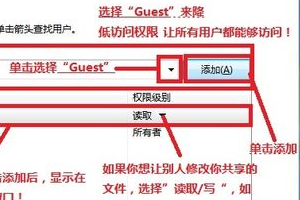
6、其他用户,通过开始-运行-IP(快捷键 WIN+R)IP 访问你共享的文件。
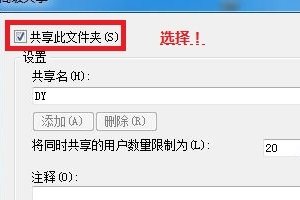
以上就是系统之家小编为你带来的关于“Win7电脑文件局域网共享如何设置”的解决方法了,希望可以解决你的问题,感谢您的阅读,更多精彩内容请关注系统之家官网。
